Come sfocare una foto [Guida alle Migliori App]
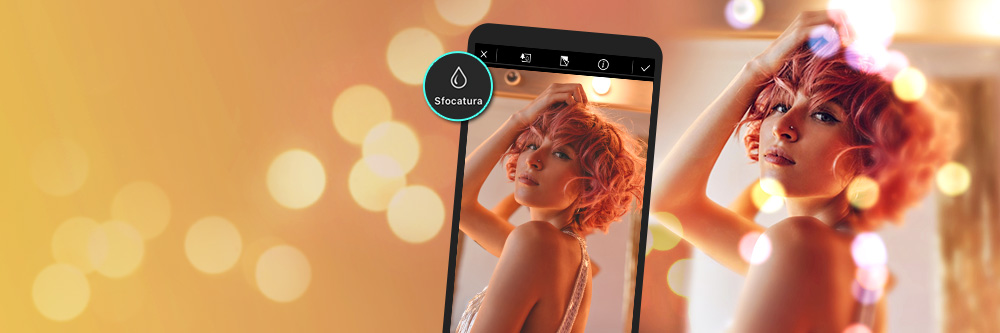
Oggi vi presentiamo la nostra guida definitiva per scoprire come sfocare facilmente le vostre foto in pochi passi. Imparerete a sfocare lo sfondo delle foto e ad applicare effetti di sfocatura a piacimento.
La sfocatura delle foto è un modo semplice per creare un punto focale e attirare l'attenzione sul soggetto dell'immagine. Siete pronti a sfocare le vostre foto e a farle risaltare? Cominciamo!

- Come sfocare una foto su iPhone
- Come sfocare lo sfondo di una foto e creare un'immagine sfocata
- Le 5 migliori App gratuite per sfocare le foto
- Scarica gratuitamente la migliore app per sfocare le foto
- Domande frequenti su Come Sfocare una Foto
Come sfocare una foto su iPhone
Sapete che potete creare effetti di sfocatura mentre scattate foto con l'iPhone? Seguite questa semplice procedura passo-passo per rendere le vostre foto personalissime e speciali, prima ancora di scattare.
- Aprite l'applicazione Fotocamera. Quindi, passate alla modalità "Ritratto" nel menu scorrevole sopra il pulsante di scatto.
- Fate clic sul pulsante "f" minuscolo nella sezione in alto a destra dello schermo.
- Spostate il cursore per regolare la quantità di sfocatura dello sfondo che si desidera aggiungere.
- Scattate la vostra foto con questi effetti di sfocatura preselezionati.
Esiste un’altro modo veloce per sfocare le foto in modo ancora più semplice e personalizzato: PhotoDirector.
PhotoDirector è un'App di fotoritocco tutto-in-uno disponibile per iOS e Android, con un'interfaccia facile da usare, per aiutarvi a sfocare le foto come un professionista. Offre diversi stili di sfocatura ed è possibile personalizzare l'area di messa a fuoco e l'intensità della sfocatura.
Alcune funzioni speciali di PhotoDirector includono i filtri Bokeh, che possono essere utilizzati per sfocare e ammorbidire lo sfondo delle immagini, e creare un tocco unico.
Come sfocare lo sfondo di una foto e creare un'immagine sfocata
1. Funzione di sfocatura
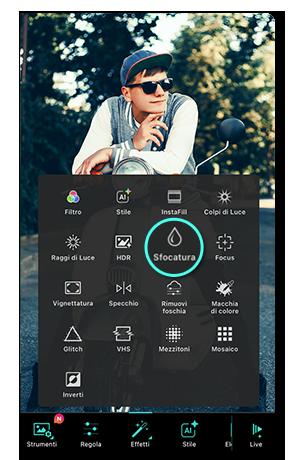
- Selezionare Modifica e scegliere un'immagine
- Toccare Effetti nella barra degli strumenti e selezionare la funzione Sfocatura.
- Scegliere tra strumento cerchio, rettangolo o pennello per delimitare la zona da sfocare.
- Trascinare il cursore per regolare l'intensità dell'effetto di sfocatura.
- Fare clic sul segno di spunta nell'angolo superiore destro per salvare il risultato.
In Cerchio o Rettangolo, è possibile spostare le linee di sfocatura nella posizione e nelle dimensioni appropriate.
Con il Pennello è possibile delimitare manualmente l'area da sfocare, lasciando intatto il resto. Toccando la funzione Selezione oggetto in alto a sinistra, si rilevano gli oggetti primari e si crea automaticamente uno sfondo sfocato.
2. Effetti Bokeh
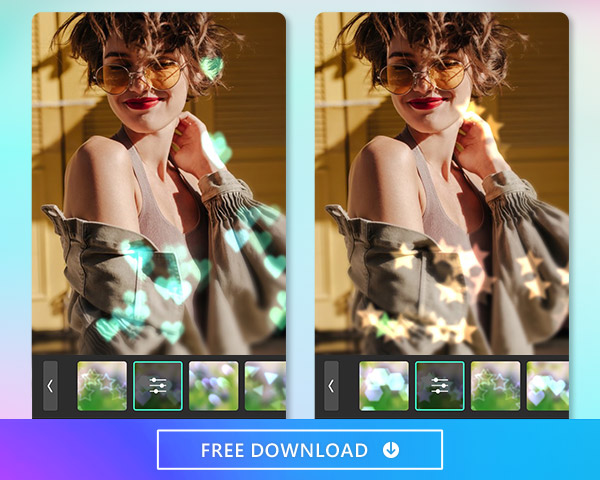
- Selezionare Modifica e scegliere un'immagine
- Toccare Elementi nella barra degli strumenti e selezionare Bokeh
- Scegliere un effetto Bokeh. Utilizzare il cerchio evidenziato per selezionare l'area di messa a fuoco. È possibile quindi selezionare altri parametri, come le dimensioni e il numero degli effetti luce.
- È possibile esportare l'immagine finita come immagine statica o video.
3. Gli strumenti di sfocatura in sintesi
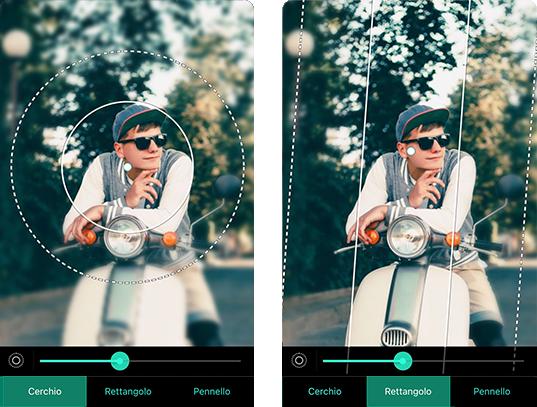
Sfocatura circolare
L'area messa a fuoco è circolare. Questa sfocatura è particolarmente utile quando l'oggetto da mettere a fuoco si trova approssimativamente al centro della foto. I due cerchi possono essere regolati separatamente: il cerchio interno delimita l'area di messa a fuoco, mentre il cerchio esterno determina il gradiente di sfocatura.
Rettangolo
Questa sfocatura si basa su una maschera di gradiente lineare, alla quale viene allineata la sfocatura. Tutto ciò che si trova all'esterno del rettangolo apparirà sfocato. Le linee possono essere spostate in larghezza, o anche inclinate.
Pennello
Lo strumento pennello per prima cosa sfoca l'intera immagine; si può quindi utilizzare il cursore per regolare l'intensità dell'effetto di sfocatura. È possibile scegliere se contrassegnare manualmente l'area da sfocare o toccare l'icona in alto a sinistra per sfocare automaticamente lo sfondo della foto.

Le 5 migliori App gratuite per sfocare le foto
1. PhotoDirector - La migliore App gratuita per sfocare le foto
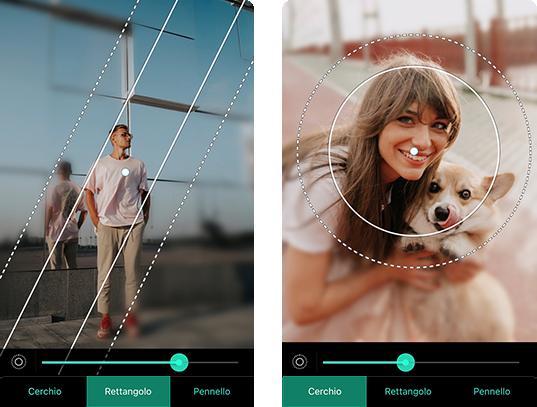
Disponibile su: iOS e Android
PhotoDirector è la migliore app gratuita per sfocare foto, e offre anche molte altre potenti funzioni per modificare ulteriormente le immagini.
La funzione di sfocatura consente di sfocare le immagini con una maschera circolare o lineare, di delimitare manualmente le aree di sfocatura o di utilizzare il rilevamento dei contenuti per sfocare lo sfondo della foto con un singolo clic. Per la sfocatura con effetto Bokeh, è possibile scegliere tra 30 filtri per dare un tocco artistico in più.
Caratteristiche principali:
- Maschere multiple per l'effetto sfocatura
- Sfocatura Bokeh per composizioni artistiche
- Numerosi e potenti strumenti di editing
- Tutorial inclusi nell'App

2. Point Blur - Per aggiungere manualmente l'effetto di sfocatura

Disponibile su: Android
Point Blur è un'app fotografica che si concentra sull'aggiunta di effetto di sfocatura alle immagini, regolato manualmente. Se preferite aggiungere la sfocatura da soli, questa app è perfetta per voi. Tuttavia, manca l'opzione per l'effetto Bokeh e altri strumenti di editing fotografico.
Per creare un'immagine sfocata con Point Blur:
- Selezionare e ritagliare la foto da modificare.
- Utilizzare le dita per selezionare l'area desiderata. È possibile scegliere tra diversi effetti di sfocatura, come il mosaico o il triangolo.
- Regolare il livello di intensità e salvare il risultato.
Caratteristiche principali:
- Rendering accurato dell'effetto sfocatura
- 5 livelli di intensità della sfocatura
- Semplice e gratuito
3. Pixlr - Per esaltare i colori del soggetto in primo piano
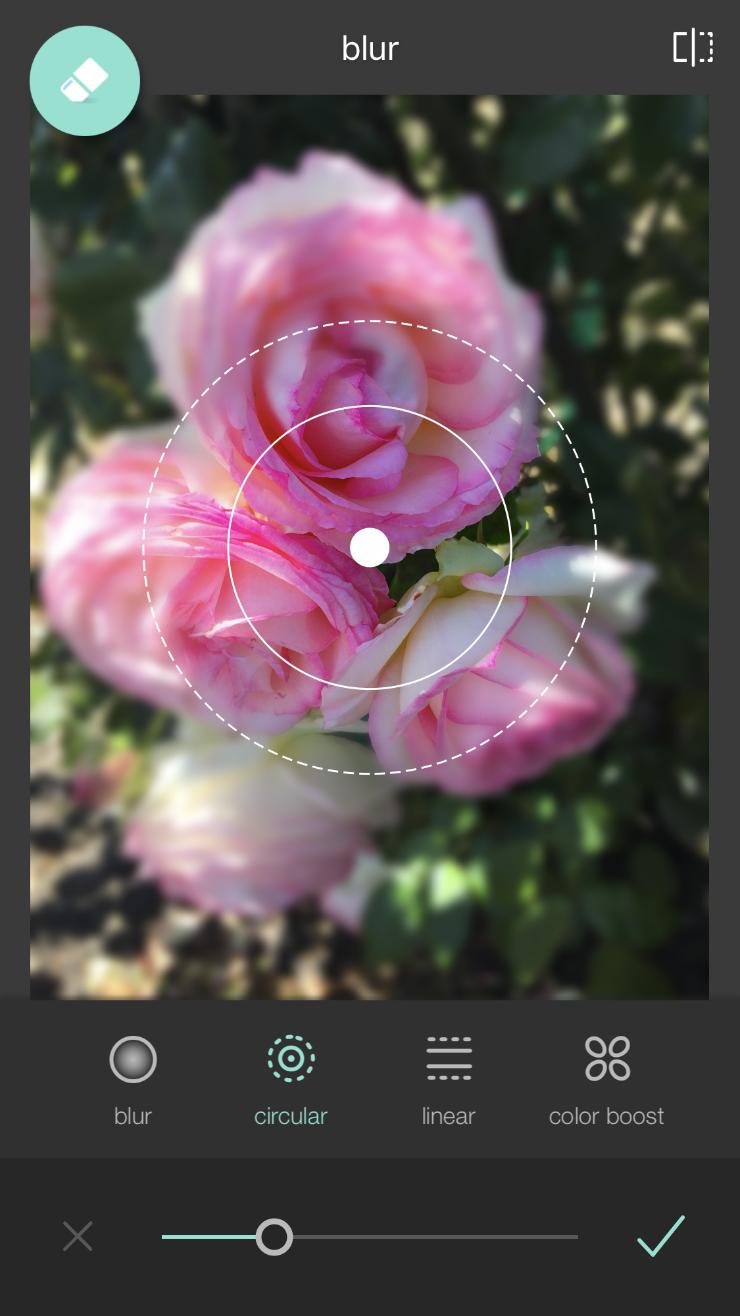
Foto da thesitsgirls.com
Disponibile su: iOS e Android
Pixlr è la scelta perfetta se volete regolare l'effetto di sfocatura della vostra immagine e fare qualche modifica di base. Tuttavia, l'app è un po' poco intuitiva e manca di funzioni più avanzate come la sostituzione del cielo e la trasformazione della foto in disegno.
Creare un'immagine sfocata con Pixlr:
- Toccare la scheda "Foto" nella schermata iniziale.
- Selezionare la foto e toccare l'icona del bagaglio, quindi toccare la funzione "Sfocatura".
- Utilizzare gli strumenti di sfocatura come le maschere circolari e lineari. Ci sono anche opzioni per regolazioni ingegnose come il miglioramento del colore.
Caratteristiche principali:
- Aumenta l’intensità dei colori sull'effetto sfocatura
- Inizio rapidamente con gli strumenti di base
4. Auto Blur Background - Per sfocare automaticamente lo sfondo
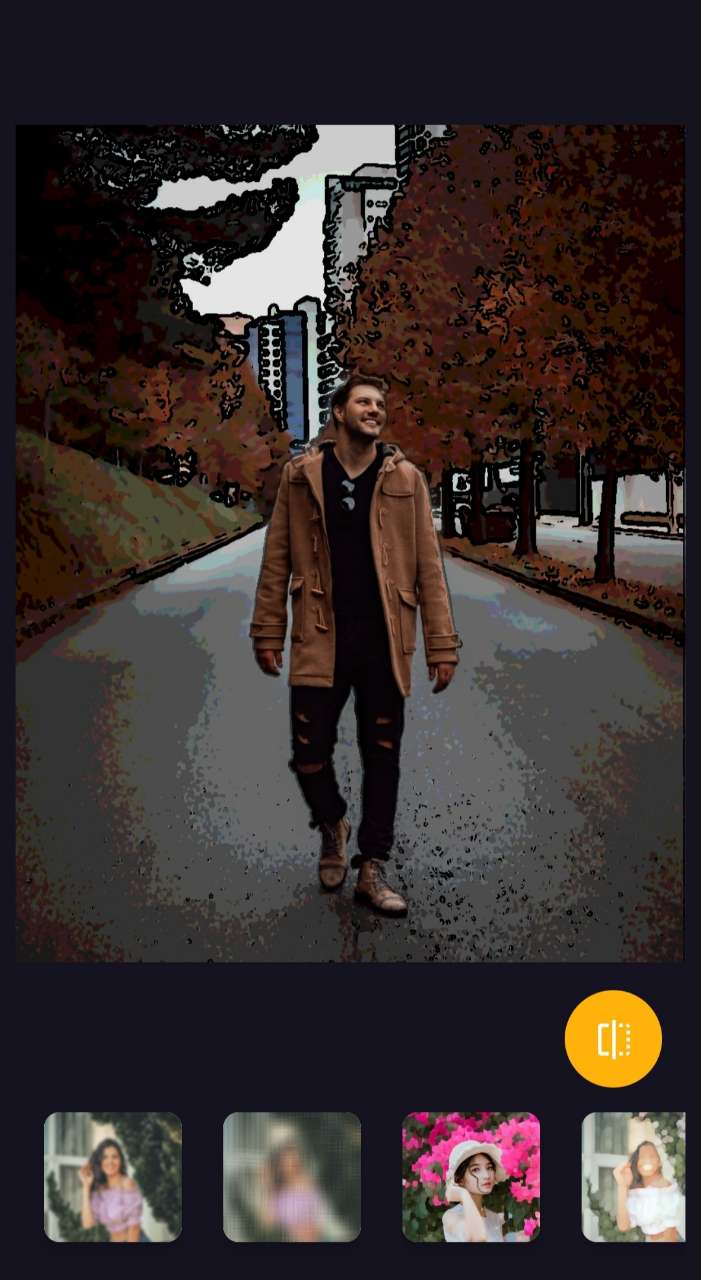
Disponibile su: Android
Con Auto Blur Background è possibile applicare un filtro di sfocatura allo sfondo delle immagini in un secondo.
L'app offre un maggior numero di opzioni di personalizzazione.
Per creare un'immagine sfocata con Sfondo automatico:
- Scegliere un'immagine
- L'intelligenza artificiale rileva il soggetto e sfoca automaticamente lo sfondo.
- Scegliete tra 4 opzioni di editing:
• Concento: regolare con un pennello le aree sfocate
• Livello: regolare l'intensità della sfocatura
• Filtro: aggiungere un effetto estetico (distorsione, mosaico, pittura, ecc.).
• Bokeh: aggiungere forme geometriche di sfocatura alla foto
Caratteristiche principali:
- Rilevamento automatico dello sfondo
- Diversi filtri per l'effetto estetico
- Modalità Bokeh
5. Blur Face - Per sfocare un volto
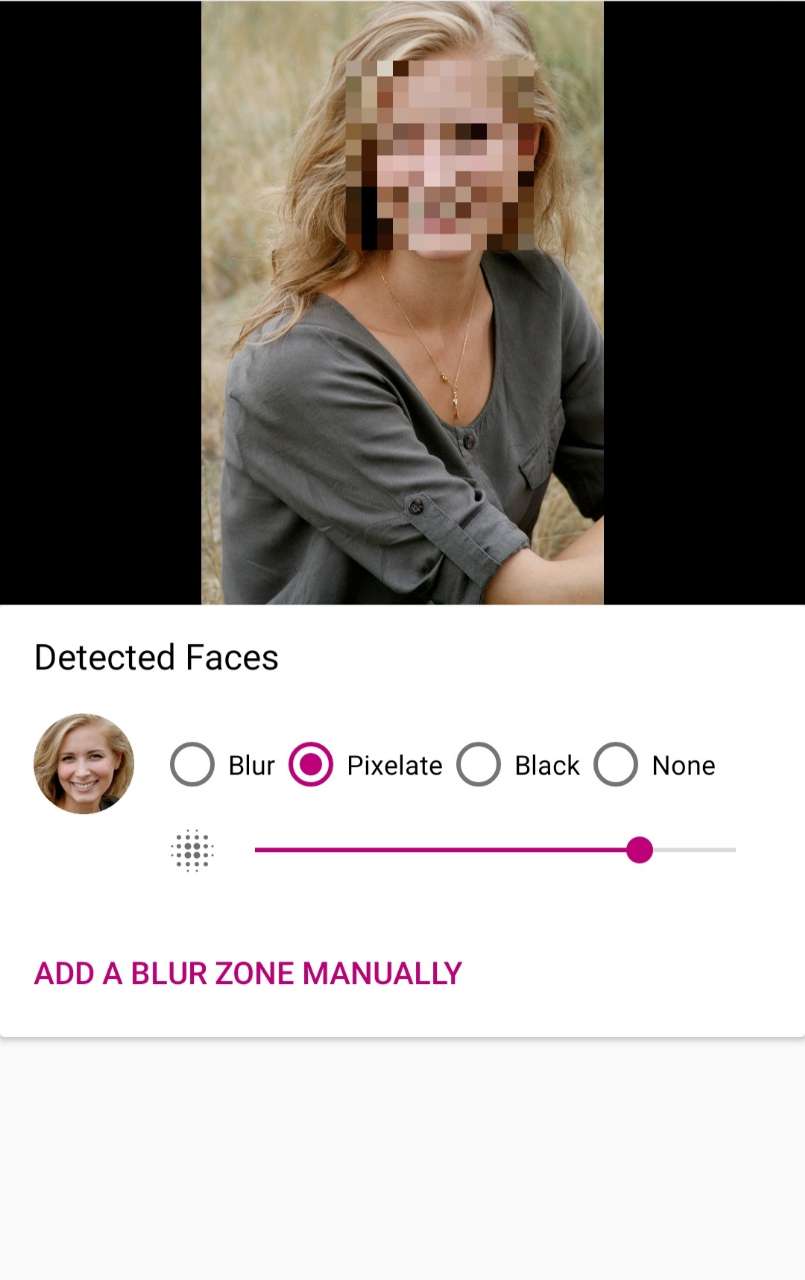
Disponibile su: Android
Avete bisogno di sfocare un volto per preservare l'anonimato o semplicemente per divertirvi? Blur Face soddisferà le vostre aspettative. Ma se volete apportare altre modifiche alle vostre immagini, dovreste scegliere un'altra soluzione.
Per creare un'immagine sfocata con Blur Face:
- Scegliere una foto da sfocare
- I volti vengono rilevati automaticamente ed è possibile sfocarli in diversi modi: sfocatura di base, sfocatura a mosaico o aggiunta di un quadrato nero sopra il volto.
È anche possibile selezionare manualmente un'area dell'immagine per aggiungere un effetto di sfocatura.
Caratteristiche principali:
- Rilevamento automatico dei volti
- Numerose modalità di sfocatura
Scarica gratuitamente la migliore app per sfocare le foto
PhotoDirector è la migliore App per sfocare le foto, con vari stili ed effetti di sfocatura per soggetti e sfondo. Permette anche di creare effetti Bokeh animati ed esportare foto animate come GIF, da condividere con amici e follower.
Inoltre, PhotoDirector offre decine di strumenti di editing fotografico per creare contenuti unici per i social media. Grazie agli strumenti AI progettati per risparmiare tempo e modificare le foto con un solo tocco, questa è l'App che vi serve per migliorare le vostre capacità di fotoritocco.

Domande frequenti su come sfocare una foto
È facile sfocare lo sfondo delle foto con PhotoDirector. Ecco come fare:
- Toccare Modifica e selezionare una foto.
- Aprire Effetti dalla barra degli strumenti e toccare Sfocatura.
- Selezionare i pennelli.
- Toccare l'icona in alto a sinistra (icona con l'albero) per la selezione degli oggetti con supporto AI. La selezione si concentra automaticamente sull'elemento primario dell'immagine e sfoca lo sfondo con un singolo clic.
- Salvare l'effetto con il segno di spunta in alto a destra dell'immagine.
Sì, è possibile sfocare lo sfondo delle foto con adesivi e animazioni. L'effetto di sfocatura in stile Bokeh consente persino di modificare la velocità dell'animazione. Ecco come sfocare una foto con animazione usando PhotoDirector:
- Toccate Modifica e scegliete una foto
- Andate su Elementi e scegliete Bokeh
- Scegliete lo stile Bokeh e regolate la velocità di animazione
- Salvate il file come video o GIF
Utilizzando lo strumento Bokeh, troverete diversi stili e forme. Scegliete tra le 25 luci di forma Bokeh disponibili nell'App. Personalizzate l'intensità, la quantità e la rotazione degli effetti utilizzando il cursore di regolazione. Quindi, fate clic sulla casella di controllo Attiva effetto animazione per visualizzare l'animazione. Regolate la velocità e lo stile dell'animazione in base alle proprie preferenze.
Consigliamo PhotoDirector come migliore applicazione per sfocare le foto. Con PhotoDirector è possibile realizzare effetti di sfocatura professionali in pochissimo tempo. La selezione automatica degli oggetti con intelligenza artificiale semplifica il processo, e fornisce risultati precisi.
Ecco un elenco delle 3 migliori app per sfocare le immagin
- PhotoDirector
- Point Blur
- Pixlr



![Come creare effetti Bokeh nelle foto su iPhone e Android [2025]](https://dl-file.cyberlink.com/web/content/b1779/Thumbnail.jpg)
![Le Migliori App Fotocamera 2025 [iPhone e Android]](https://dl-file.cyberlink.com/web/content/b1869/Thumbnail.jpg)